
今回はGoogle Apps Scriptで、スプレッドシート上の文字のサイズ、スタイル、色、太さ、斜体、位置や、セルの色や罫線の設定についてご紹介します。
フォント関連のスクリプト
フォントサイズの設定
setFontSize(数値)
()内には数値を入れる事で文字サイズの指定ができます。
フォントサイズを12にする場合は、
setFontSize(12)
となります。
フォントスタイルの設定
setFontFamily(‘スタイル名’)
()内にはスタイル名入れる事でフォントスタイルの指定ができます。
フォントスタイルをメイリオにする場合は、
setFontFamily(“Meiryo”)
となります。
フォントの色を指定
setFontColor(“色”)
()内には、
「black」、「white」、「blue」などのカラー名、
「#000000」、「#FFFFFF」、「#0000FF」の16進数、
「0,0,0」、「255,255,255」、「0,0,255」などのRGB値
を入れる事でフォント色の指定ができます。
黒を指定する場合、
setFontColor(“black”)
setFontColor(“#000000”)
setFontColor(“0,0,0”)
などで指定する事ができます。
フォントを太字にするか指定
フォントを太字にする場合、
setFontWeight(“bold”)
で太字にする事ができ、
setFontWeight(“normal”)
で元に戻すことができます。
フォントを斜体にするか指定
フォントを斜体にする場合、
setFontStyle(“italic”)
で斜体にする事ができ、
setFontStyle(“normal”)
で元に戻すことができます。
フォントの水平位置を指定
左寄せの場合、
setHorizontalAlignment(“left”)
右寄せの場合、
setHorizontalAlignment(“right”)
中央配置の場合、
setHorizontalAlignment(“center”)
で設定する事ができます。
フォントの垂直位置を指定
上に配置する場合、
setVerticalAlignment(“top”)
真ん中に配置する場合、
setVerticalAlignment(“middle”)
下に配置する場合、
setVerticalAlignment(“bottom”)
リセットする場合、
setVerticalAlignment(“null”)
で設定する事ができます。
セルの色を設定
setBackground(“色”)
()内には、
「black」、「white」、「blue」などのカラー名、
「#000000」、「#FFFFFF」、「#0000FF」の16進数、
「0,0,0」、「255,255,255」、「0,0,255」などのRGB値
を入れる事でフォント色の指定ができます。
黒を指定する場合、
setBackground(“black”)
setBackground(“#000000”)
setBackground(“0,0,0”)
などで指定する事ができます。
罫線の設定
setBorder(top, left, bottom, right, vertical, horizontal, color, style)
このうち、
top, left, bottom, right, vertical, horizontal
はそれぞれ
true、false、null
で指定し、
true : 罫線を設定
false : 罫線を消去
null : 罫線を変更しない
となります。
また指定した範囲に対し、
top:上線
left:左線
bottom:下線
right:右線
vertical:垂直線
horizontal:水平線
となります。
color
は、
「black」、「white」、「blue」などのカラー名、
「#000000」、「#FFFFFF」、「#0000FF」の16進数、
「0,0,0」、「255,255,255」、「0,0,255」などのRGB値
を入れる事でフォント色の指定ができます。
style
は、
細い実線
BorderStyle.SOLID
破線
BorderStyle.DASHED
点線
BorderStyle.DOTTED
中くらいの実線
BorderStyle.SOLID_MEDIUM
太い実線
BorderStyle.SOLID_THICK
二重線
BorderStyle.DOUBLE
をそれそれ指定できます。
また、省略するとSOLIDが設定されます。
上記を踏まえて設定すると、下記のようになります。
setBorder(true,true,true,true,true,true,”#000000″,SpreadsheetApp.BorderStyle.SOLID)
これまでの内容を踏まえたサンプルスクリプト
例として、下記のサンプル1のスクリプトを実行すると画像のように設定されます。
(画像はフォントの垂直位置が分かりやすくなるよう、手動でセルの高さを広げています)
・サンプル1
| function myFunction() { var ss = SpreadsheetApp.getActiveSpreadsheet(); //アクティブなスプレッドシートを取得 rng.setValue(‘test’); } |
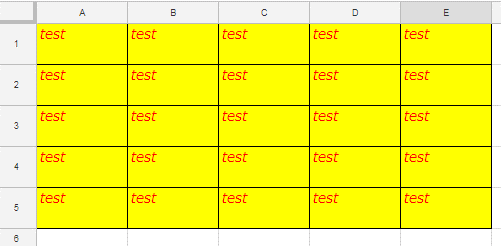
フォントや罫線の設定